آموزش درون ریزی و برون ریزی در وردپرس

درون ریزی و برون ریزی در وردپرس هم مانند در هر یک از سیستمهای مدیریت محتوا یک ابزار بسیار کاربردی است که میتونید از آنها برای عملیات خاصی استفاده کنید، در وردپرس هم این موضوع به قدری حائز اهمیت هستش که منوی مجزایی با عنوان ابزارها در اون قرار داره و تا به امروز که نسخه 4.8.1 وردپرس منتشر شده 3 ابزار مفید و کاربردی در اون قرار داده شده که عبارتند از مخابره کنید، درونریزی و برون ریزی. هر یک از این ابزارها برای انجام کار مشخصی ساخته شدهاند که به ترتیب عبارتند از:
- ابزارهای در دسترس(مخابره کنید): با استفاده از ابزار مخابره کنید قادر خواهید بود تا بدون نیاز به ورود به صفحه پیشخوان وردپرس از طریق یک URL بسیار ساده به بخش افزودن و انتشار نوشته در یک صفحه ساده دسترسی داشته باشید و هر زمان که لازم بود اقدام به ذخیره یک نوشته در حالت منتشر شده، پیشنویس و یا زماندار کنید.
- درونریزی: این ابزار به شما این امکان رو خواهد داد تا با تهیه نسخه درونریزی در وردپرس محتوای مطالب، تصاویر، دستهها و… را که در سرویسها و سایتسازهای دیگه مثل جوملا، بلاگر، تامبلر و… قرار دارند را به وردپرس منتقل کنید.
- برونریزی: و در نهایت این گزینه هم این امکان را به شما میده تا بتونید از نوشتهها، دستهها، برچسبها و… سایت وردپرسی خودتون یک نسخه خروجی تهیه کنید و در سایت دیگه از اون استفاده کنید.
اینها صرفا توضیحات کوتاهی از بخش ابزارها وردپرس بودند تا یک دید کوتاهی از اونها به دست بیارید، حالا در ادامه به بررسی کامل این بخشها در وردپرس میپردازیم.
آموزش درون ریزی و برون ریزی در وردپرس
به منظور کار با ابزارها در وردپرس و دسترسی به این بخش ابتدا لازمه تا وارد پیشخوان وردپرس شوید و سپس به منوی ابزارها در وردپرس مراجعه کنید. همونطور که در تصویر زیر مشاهده میکنید این بخش دارای سه زیر منوی ذکر شده در بالا هستش که هر کدوم برای کار خاصی تعبیه شدهاند.
کار با ابزارهای در دسترس وردپرس
همونطور که در تصویر مشاهده میکنید در این صفحه ابزاری با عنوان مخابره کنید در اختیار شما قرار داره که میتونید از اون برای افزودن سریعتر نوشته در وردپرس استفاده کنید. همونطور که در توضیحات این ابزار شرح داده شده با استفاده از اون قادر هستید تا بخشی از نوشته وب رو که میخواهید در نوشته خودتون استفاده کنید سریعتر کپی کرده و در نوشته خودتون قرار بدین و در نهایت با توسعه بیشتر نوشته و کار بر روی اون یک نوشته سبز و بهینه شده را تولید کنید.
حالا برای استفاده از این ابزار ابتدا لازمه تا با راست کلیک کردن روی دکمه مخابره کنید و یا قابلیت کشیدن و رها کردن اونو به صفحه Bookmark مرورگر خودتون اضافه کنید تا در هر زمان بهش نیاز داشتید سریعتر از بخش علاقهمندیها بتونید به اون دسترسی داشته باشید و یا اینکه مستقیما به صفحه مخابره کنید که در آدرسی مثل mizbanfa.net/wp-admin/press-this.php در دسترس خواهد بود، کافیه به جای دامنه mizbanfa نام دامنه خودتون را وارد کنید تا این ابزار را مشابه تصویر زیر مشاهده کنید.
خُب، حالا همونطور که در تصویر مشاهده میکنید یک ابزار ساده و بسیار کاربردی در دسترس شما قرار داره که میتونید خیلی سریعتر به بخش افزودن نوشته در وردپرس دسترسی داشته و با وارد کردن عنوان، انتخاب ساختار نوشته، دستهبندی، برچسب، محتوای نوشته و افزودن تصاویر و رسانههای گوناگون یک نوشته جدید رو به حالت پیشنویس، منتشر شده و یا زماندار در سایت منتشر کنید بدون اینکه نیازی داشته باشید تا وارد پیشخوان وردپرس شوید. این قابلیت میتونه براتون خیلی کاربردی باشه تا هر زمان قصد استفاده از بخشی از محتوای یک سایت دیگه را داشتید از اون استفاده کنید و با ادغام و توسعه محتوای نوشته یک مقاله و نوشته بسیار قویتر و بهینهتر تولید و منتشر کنید.
آموزش درونریزی در وردپرس
با استفاده از درونریزی قادر خواهید بود تا نوشتهها، دیدگاهها و سایر محتواهایی که در سایت دیگه قرار داره را به راحتی در وردپرس وارد کرده و از اونها استفاده کنید. برای این منظور به مسیر ابزارها> درونریزی مراجعه کنید و سپس از میان ابزارهای موجود برای سیستم مورد نظرتون را نصب کنید و سپس از اون استفاده کنید. ممکنه تا ابزار مورد نظر برای انتقال محتوای سیستم شما وجود نداشته باشه که برای این کار میتونید از افزونههایی که برای این کار ساخته شدند استفاده کنید، با نصب افزونه ابزار مورد نظر سیستم شما به این بخش اضافه شده و میتونید ازش استفاده کنید.
همونطور که در تصویر مشاهده میکنید ابزارهایی برای سیستمهای گوناگون از جمله وردپرس، تامبلر، بلاگر و… وجود دارند که میتونید با نصب و راهاندازی نوشتهها و انواع محتوای خودتون را که در این سرویسها قرار دارند ازشون یک خروجی تهیه کنید و در نهایت با آپلود فایل خروجی آنها را به وردپرس منتقل کنید. برای ابزاری هم که در اینجا وجود ندارند میتونید تا با نصب افزونههای ساخته شده به اونها دسترسی داشته باشید که نمونهای از اون را در آموزش انتقال از جوملا به وردپرس مشاهده کردیم.
آموزش برونریزی در وردپرس
این قسمت هم درست مشابه درونریزی وردپرس خواهد بود اما با این تفاوت که حالت برعکس رو در این قضیه انجام خواهید داد. یعنی شما میتونید تا از محتوای نوشتهها، دیدگاهها، برگهها و… در وردپرس یک نسخه خروجی تهیه میکنید سپس در هر جایی که قابلیت درونریزی در وردپرس وجود داره از جمله خود وردپرس که در مرحله قبل دیدیم امکان درونریزی از وردپرس هم وجود داره را انتخاب کرده و محتوای خودتون را از وردپرس به سیستم مورد نظر منتقل میکنید. برای این منظور به مسیر ابزارها> برونریزی در پیشخوان وردپرس مراجعه کنید و سپس مشابه تصویر زیر انتخاب کنید که از چه بخشهایی قصد دارید تا فایل برونریزی را تهیه کنید، در نهایت روی دکمه دریافت پرونده برونریزی شده کلیک کنید تا یک فایل با فرمت XML. دریافت کنید و پس از ذخیره فایل در سیستم رایانهای خودتون میتونید تا این فایل را در هر سیستمی مثل وردپرس درون ریزی کنید تا محتوای برونریزی شده به اون منتقل بشه.
با نصب افزونههای مرتبط به ابزارها در وردپرس هم منوهای بیشتری به این بخش اضافه خواهد شد که می تونید از آنها استفاده کنید.


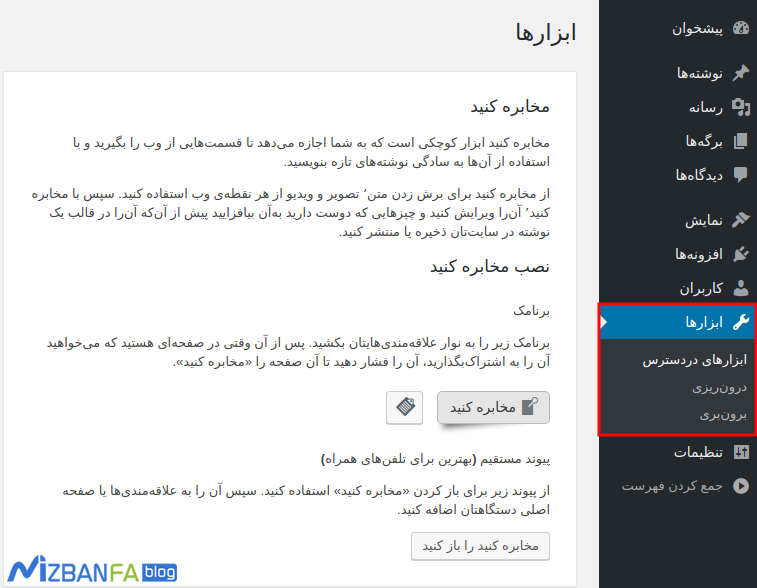
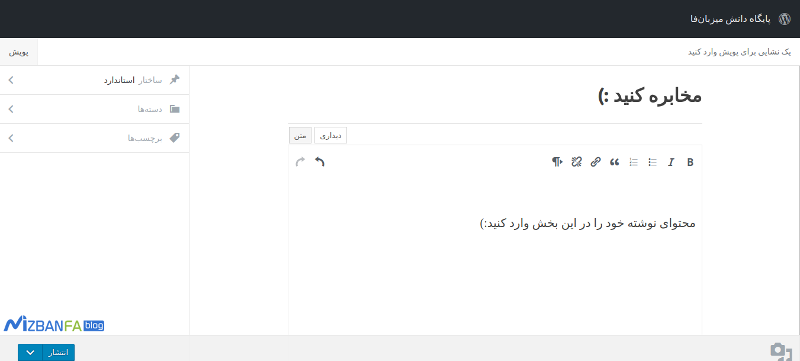
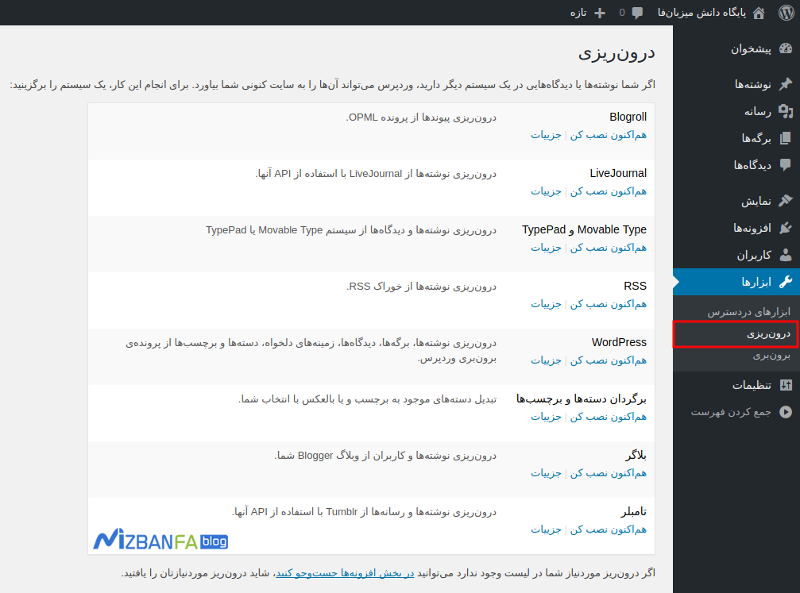
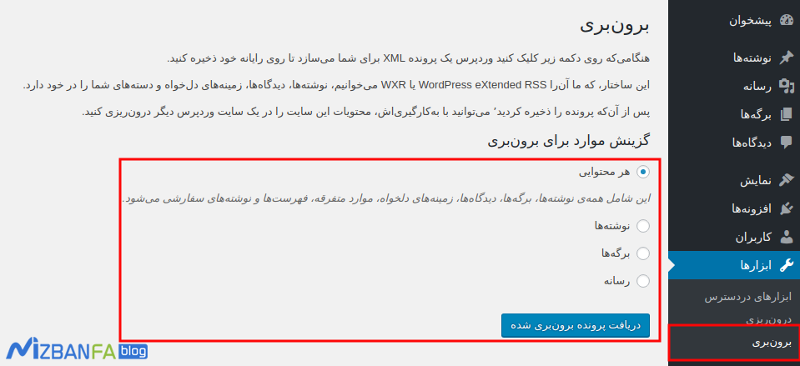
سلام ما یک سایت EDD داریم حدود 4 روز از افتتاحش میگذشت تصمیم گرفتیم که به ووکامرس منتقل کنیم حدود 19 محصول هم منتشر کردیم از طریق برون ریزی میشه چنینی کاری کرد تمام عکس ها . پرداخت ها. محصولات.نوشتها و بقیرو در ووکامرس درون ریزی کردش ؟
سلام، این شرایط تو سایتها متفاوت هست. ممکنه برخی موارد همخونی نداشته باشه و دیتا به صورت کامل منتقل نشه. برای همین بهتره از پایه دوباره محصولات رو این بار در ووکامرس درج کنید.
یعنی میفرمایید کلا هاست رو ریست کنم و از ابتدا وردپرس ووکامرس رو نصب کنم سپس تمام محصولات رو درج کنم
4روز هست کلا سایت راه اندزی شده
فقط برای بعد روی سعو سایت تاثیری نداره ؟
سلام، بله برای 4 روز مسئلهای پیش نمیاد و میتونید با ریدایرکت 301 مشکلات جزئی رو حل کنید.
سلام من پست های قسمت نوشته ها در وردپرس را از این طریق برون ریزی کردم ولی زمانی که به سایت وردپرس دیگه ای انتقال دادم تصاویر نوشته ها انتقال داده نشده؟
لطفا پلاگینی معرفی کنید که این کار رو کامل انجام بده یعنی تصاویر رو هم انتقال بده به سایت دیگه
باتشکر
با سلام و روز بخیر
میخواستم بپرسم من اگر سایتی را در لوکال هاست به وسیله ی المنتور طراحی کنم بعد میشه بیام اون سایت و داخل هاست اصلی درون ریزی کنم ؟
درست با همون فرم و قیافه درون ریزی میشه؟
سلام روزبخیر؛
میتونید طراحیتون رو به صورت کامل انجام بدید بعد به کمک آموزش انتقال سایت از لوکال هاست به هاست اقدام کنید. مکلی در این خصوص وجود نداره.
سلام وقتتون بخیر من میخوام قالبم رو عوض کنم سوالم این هست که فقط یه بک آپ گیری کامل که در صفحه زیر نمایش دادید کافیه ؟ و یا این که باید برای ایمپورت کردن اطلاعاتم در قالب جدید باید این کار ها را هم انجام بدم ؟
https://mizbanfa.net/blog/hosting/cpanel/how-to-create-full-backup-in-cpanel/
سلام روزبخیر؛
بستگی داره شما از چه طریقی قراره قالب سایتتون رو تغییر بدید ولی بله تهیه فول بکاپ قبل از تغییر قالب باید انجام بشه تا در صورت بروز مشکل قدر به ریستور سایتتون باشید.
سلام به نظر من هیچ پلتفرمی به اندازه asp.net برای ساخت وب سایت قدرتمند نیست.
سلام وقت بخیر
بنده ی قالبی دارم که دارای 10 دموی مختلف هست. میخوام هر کدوم از این دمو ها رو به صورت جدا برون بری کنم.یعنی هر دمو دارای یک فایل xml جدا باشه.چجوری باید این کارو انجام بدم؟
2. سوال دومم اینه که میخوام از دمو ها به صورت جدا با داپلیکیتور بسته ی نصبی ایجاد کنم.اما هر چی امتحان میکنم کل دمو ها رو با هم بسته میگیره.چجوری باید بسته های جداگانه از هر دمو بسازم که هر دمو جداگانه قابلیت نصب داشته باشه؟
ممنون میشم راهنمایی بفرمایید.مچکرم.
سلام وقت بخیر
من مقاله ها و فقط نوشته ها رو داخل سایت جدید ایمپورت کردم تو قسمت نوشته های پنل سایت تمام موارد هست ولی با این وجود در قسمت مقاله ها و سرچ کامل نشون داده نمیشه ممکن به دلیل سرعت پایین نت هنگام ایمپورت باشه و در صورتی که دوباره ایمپورت کنم مشکلی بوجود نمیاد؟
سلام و احترام سمیرا عزیز؛
حتما از بخش نوشته های وردپرس بررسی نمایید که ایا نوشته ای درون ریزی شده یا خیر؟
در صورت عدم درون ریزی مراحل را مجددا تکرار نمایید.